双十一剁手记 篇二:用起家里的闲置移动硬盘,小米路由器 mini 使用心得
今年的双十一,买的东西不多,因为家里的娃,很不巧的,从11点半,闹到12点多,当我坐在电脑前的时候,时间已经过去好几分钟了,想买的也都没有了,只能陆陆续续买一些别的需要的东西。最遗憾的是,我竟然12点半多才想起来优衣库,进去一看,该没的都没了。去年在优衣库买了一件羽绒服,不过冬天刚过去一半,就被铁丝刮破了,今年愣是没想起来再买一件,哎。
接着我就去小米转了一转,发现一直想买的路由器也都没货了,之前有人托我买几个小米手环,但是每周二小米放货出来根本就买不到,于是我就专心等双十一,结果发现,手环货充足,那就下单吧。按照经验,第一时间没货,但是后面商家还是会补货的,于是白天蹲守,上午的时候,路由器有货了,于是下单,13号凌晨发的货,13号下午收到了。
[商品:小米官方旗舰店 网络无线智能mini路由器穿墙双频wifi小米路由器]
想买小米路由器的理由挺简单的,一是家里的tplink,时常需要断线重连,也不知道哪里出问题了。二是一直想买一个可以外接移动硬盘的路由器,这样,白天上班时间,家里的带宽资源可以利用起来。本来想买699的那个的,但是个头太大了,而且价格也太高。后来出来mini,价位不是很高,而且功能正好能满足需求。
下面就来说说这个路由器到底怎么样
--———————————————————外观篇———————————————————
一开始图片不合格,但是已经没有盒子的图片了,所以就直接上机身了。不知道这次的可以不可以
正面
背面
一个wan口,两个lan口,还有一个电源插口,一个usb接口,外接硬盘用
侧面的轴,应该这么叫吧
开始变形了
除了路由器就只有一个电源适配器,还有一张说明书,书上有一APP二维码,扫描即可下载
下个客户端先,打开app store,搜索小米路由器,结果把我吓到了,评分:一星半。大家都在要求恢复搜索功能,但是我下下来之后就是最新版,所以我不知道原来的搜索功能是什么。这个后面使用中,我大概知道了。
客户端下好,那就开始使用吧。接上电源,先亮的黄灯
手机搜索一下wifi,有一个xiaomi开头的无线,那就是了,家里也没别的小米设备了
————————————————————APP篇———————————————————
连接上之后,就是设置路由器了,下面都是手机截图
需要拨号的还需要设置一下宽带的用户名和密码
设置好路由之后,就可以进入小米路由器的APP看一眼了,首先必须是登录了,登录之后,提示没有可管理的路由器
告诉它我已经连上了,然后它就发现了
管理密码输入刚才自己设置的密码,然后就进来了。
“漫长的好时光,小米路由器将陪你度过~”
下面就随便看一下。
接入设备
智能场景
顺便装一下迅雷插件,正好也不浪费我的白金会员
———————————————————外接硬盘下载篇——————————————
【外接硬盘下载篇】
一、外接移动硬盘及查看硬盘内容
所有这些看完之后,就开始体验一下,外接硬盘,远程下载的乐趣。
找出家里闲置的移动硬盘(以前笔记本电脑的硬盘+硬盘盒自制的),插上之后,竟然没有反应,后来查看了一下分区类型,是NTFS的,应该是不支持,那就只能格式化成exFAT类型了。再次插上,进入,可以了。
APP里可以查看硬盘的内容,可以直接播放下载下来的电影,但是720P实测会卡。pc也可以查看移动硬盘的内容
在我的电脑的地址栏,输入192.168.31.1,可以看到移动硬盘的文件件,右键,“映射网络驱动器”,随便选一个盘符,这样就可以在pc上查看移动硬盘的内容了。
二、新建下载任务
APP里支持“新建下载任务”,手输链接+二维码扫描,个人感觉两种都不实用,下载链接那么长,要手输岂不是得输成手残。二维码这个,现在下载基本也没遇到过,不支持磁力链生成的二维码。
最好的方式就是pc端,使用迅雷,远程添加下载任务。既可以添加种子,也可以添加磁力链,很方便。
首先,当然是登录迅雷账号了,与之前在APP下载插件时一个账号。登陆上之后,就会有一个提示,发现远程设备,当然就是小米路由器了。点开,跟普通的下载界面差不多
说一个本来不相关的事情,路由器到货的第二天,天猫上买的windows平板也到货了,499的原道W8A,只有可怜的16G内存,除了系统之外,就只有6G了,想看个电影什么的完全没空间。正好可以使用小米路由器来实现资源共享。以下都是在平板上操作完成的。
先是去人人影视,找到可以下载的片源,然后使用迅雷下载到移动硬盘里,这样就可以在平板上看移动硬盘里的电影了
先选中要下载的文件,然后选中输出到电驴。普通的pc上支持直接下载到远程设备,但是平板上的这个迅雷不支持,不知道是版本的原因,还是设备的原因。
然后新建任务就可以了
使用迅雷添加下载任务之后,个人感觉,有点卡,一是操作上,没有操作本机的下载任务那么流畅,二是下载的速度会时高时低,不够稳定,不过总算能下载成功,基本上快的话也能达到满速
下面就看一下之前下载好的播放的效果,还算是清楚,而且播放的过程中,是不卡的,但是如果拖动播放,就会卡那么五六秒钟。所以比较适合观看不需要拖动的电影。
至此,一个比较简单的远程下载+资源共享方案就实现了,在家就不用担心平板看电影不方便了
这个路由器使用过程中,表现比较稳定,暂时没出现掉线的情况。电影资源稳定的情况下,下载也会比较顺畅,一季720P的生活大爆炸,晚上11点多添加的任务,凌晨两点多,基本都下完了,只有一集没有速度。后来白天又添加了一季,基本上也都能达到1M以上的速度。
—————————————————简单总结一下—————————————————————
外观上,基本满意,不能说太好,也不能说不好。因为这个造型在网上有争议,据说是抄袭的苹果的设备。但是这个设计真的很讨巧,以前收路由器的时候,总是对那两根天线没脾气,这样设计,要想把天线收起来的话,就很方便了,整个路由器又重新变成了一个整体,装起来也不用担心不小心把天线给弄断了。我比较支持原创的人性化设计,以后国产厂商可以多想些原创的创意,来解决用户的痛点,总拿别人的,用户也会觉得挺不好意思的。
APP,这个说实话,比较一般,现在功能还比较少,不知道以后会不会加强。而且我现在也知道为什么评论里都是差评了。小米路由下载,因为没有选择文件夹这一项,会把所有文件都下载到一个文件夹,默认是TDDOWNLOAD,这样就有个问题了,如果资源多了,没有搜索的话,找起来肯定是非常的麻烦。
而且新建下载任务的添加方式太简陋了,一点都不实用。
使用上,能满足需求,外接硬盘,远程下载,真的很方便,就是操作上可能会有一些延迟,应该和路由器配置,还有硬盘的写入速度有关系。如果是白天来下载的话,放那不用管,还好一些。下载速度基本能达到1M以上的水平吧
性价比上,与我之前使用过的几个tplink对比,个人感觉性价比是高于tplink的,毕竟同样价格的路由器(不算移动硬盘的前提下),能实现多人上网的同时,还能做一些别的更有意思的事情,何乐而不为呢。
稳定性,有待时间验证。
如果你跟我一样有以上的简单需求,在选购路由器的时候可以考虑一下。至少多一种选择。小米的用户体验就是,以前三步才能完成的事情,你用我的方案,可以一步搞定。不需要自己再去折腾。
以上就是小米路由器的晒单以及使用上的一些体验,谢谢大家观看,有机会下一篇再见










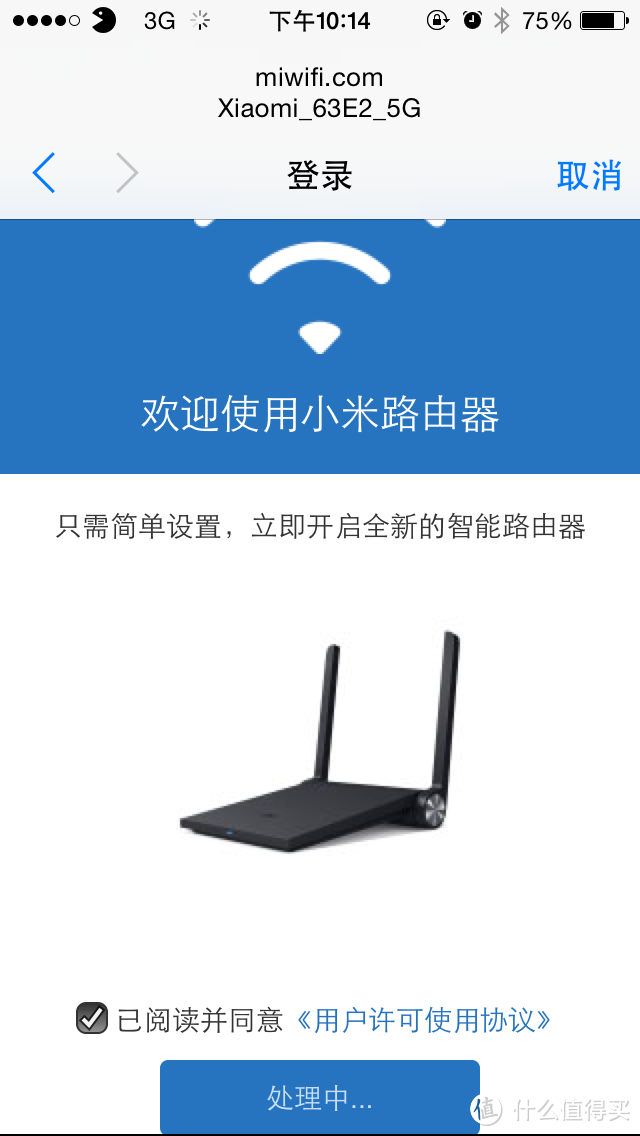
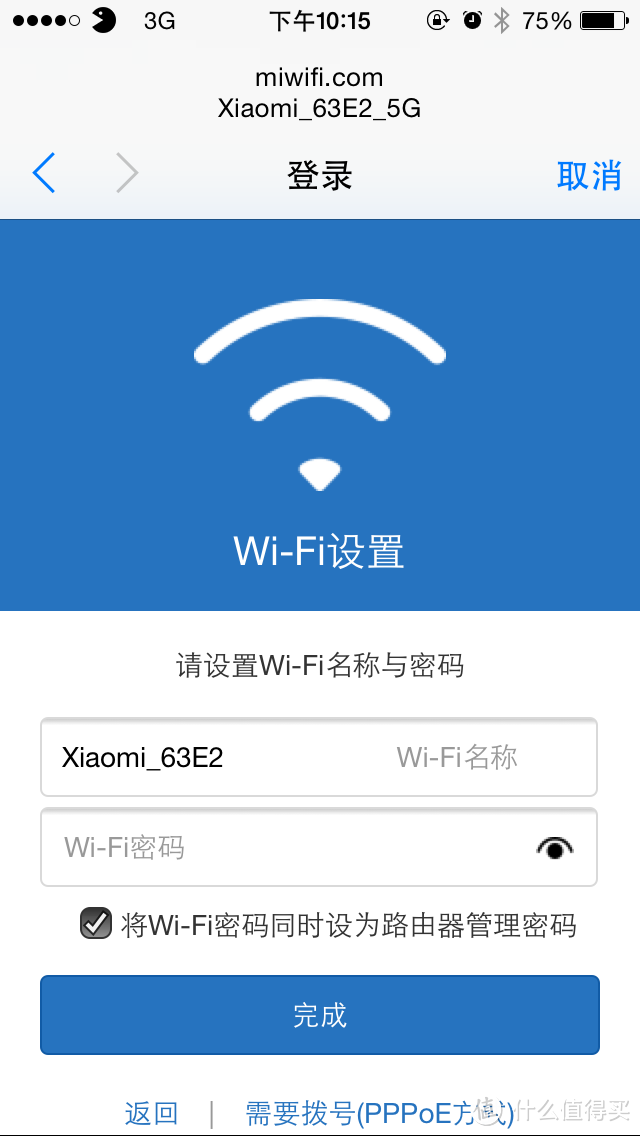
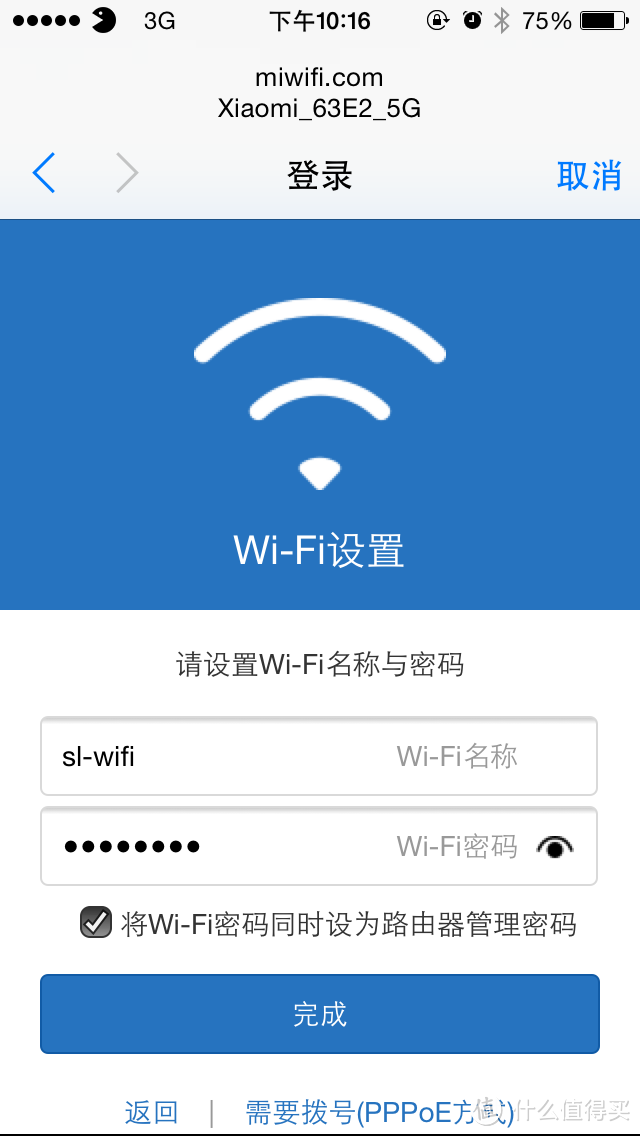
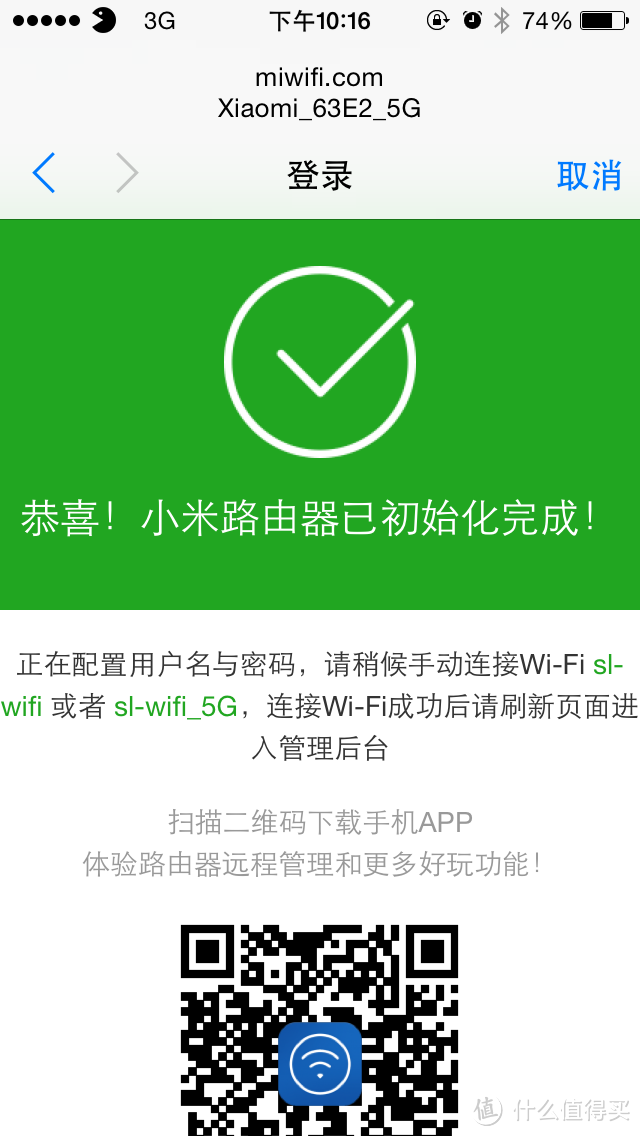
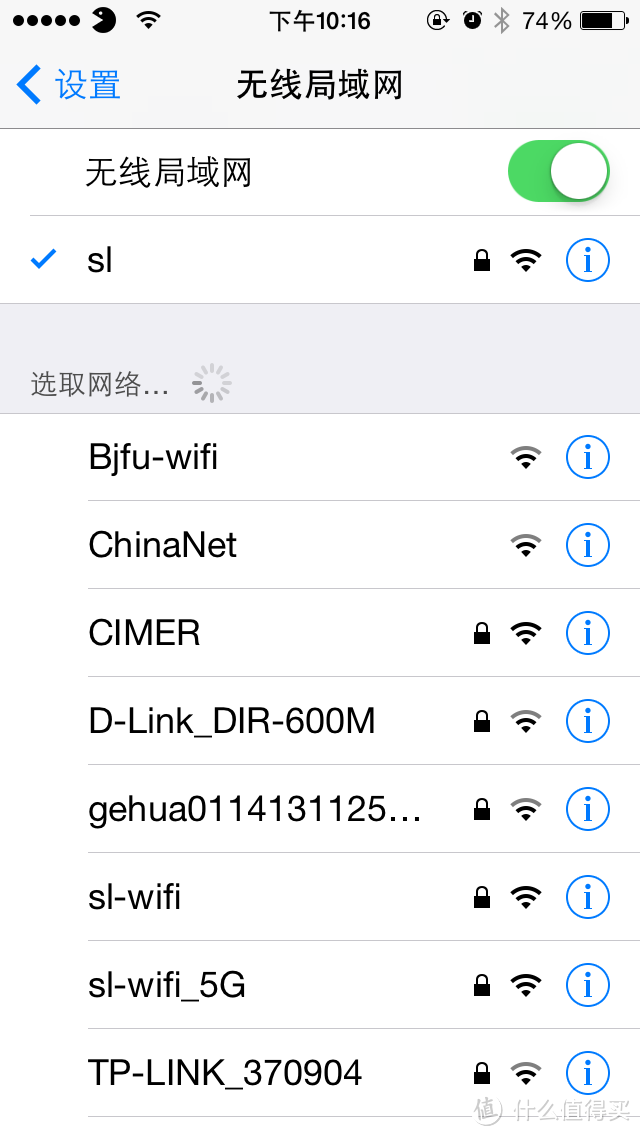
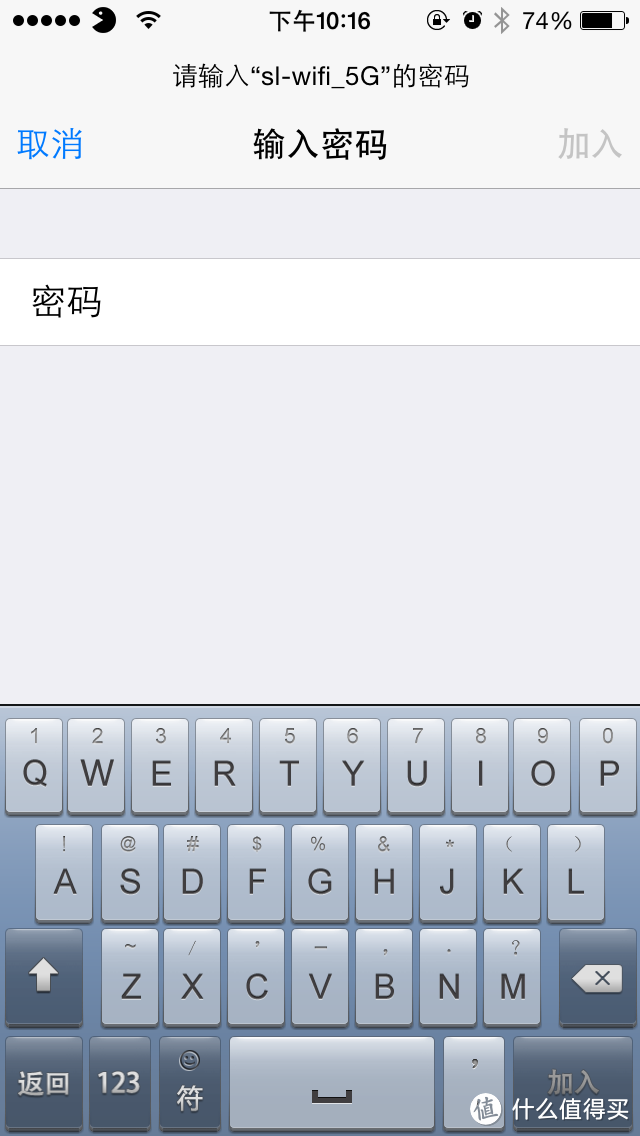
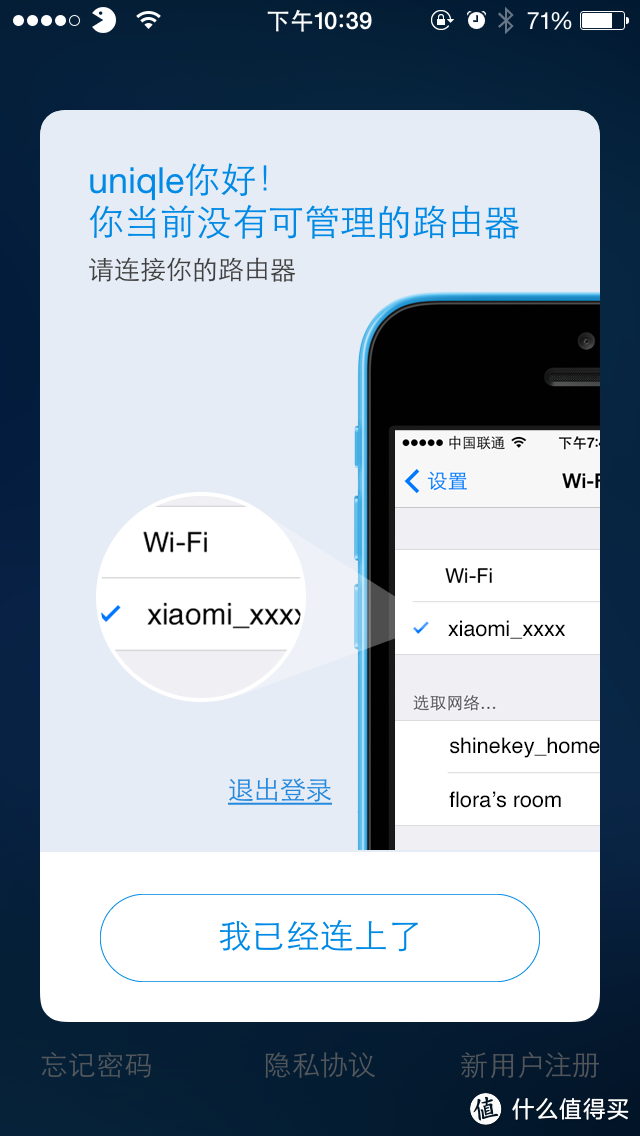
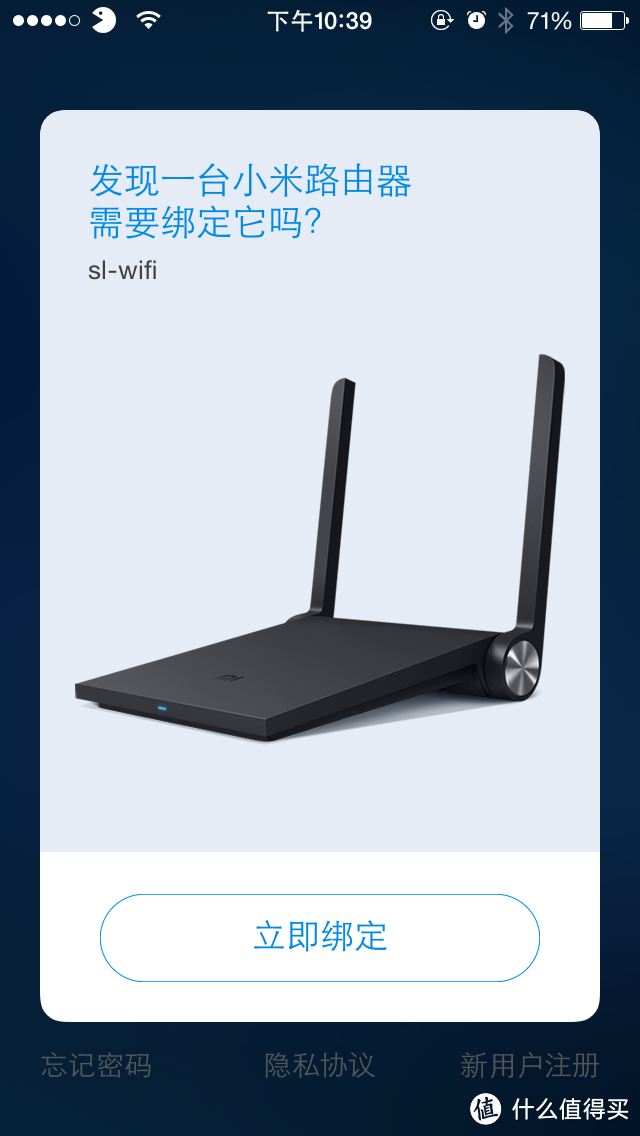
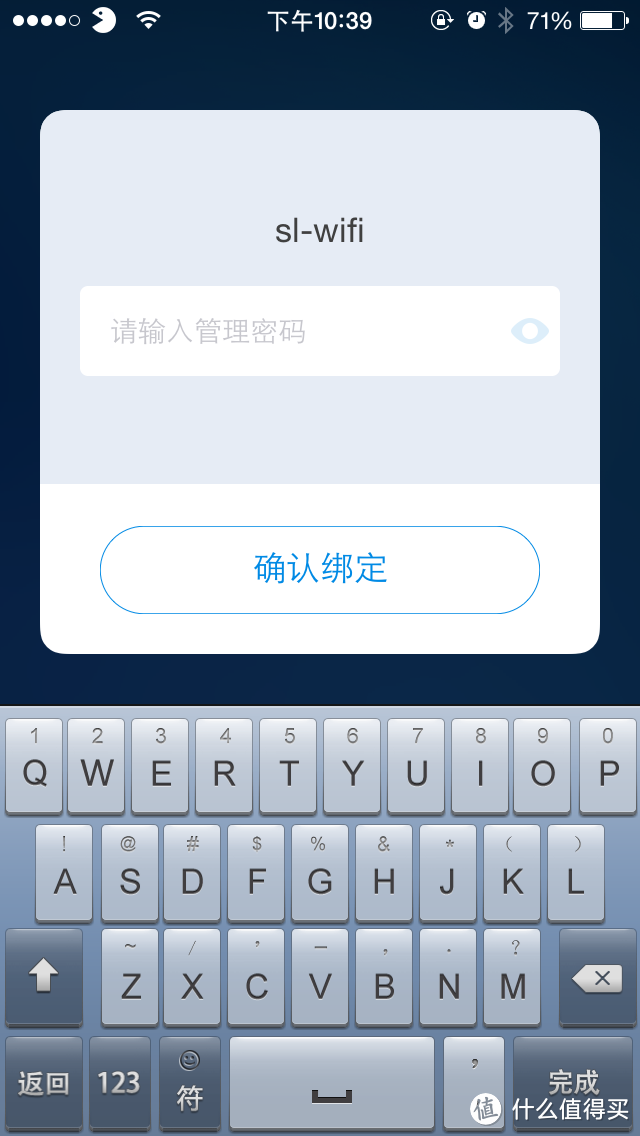
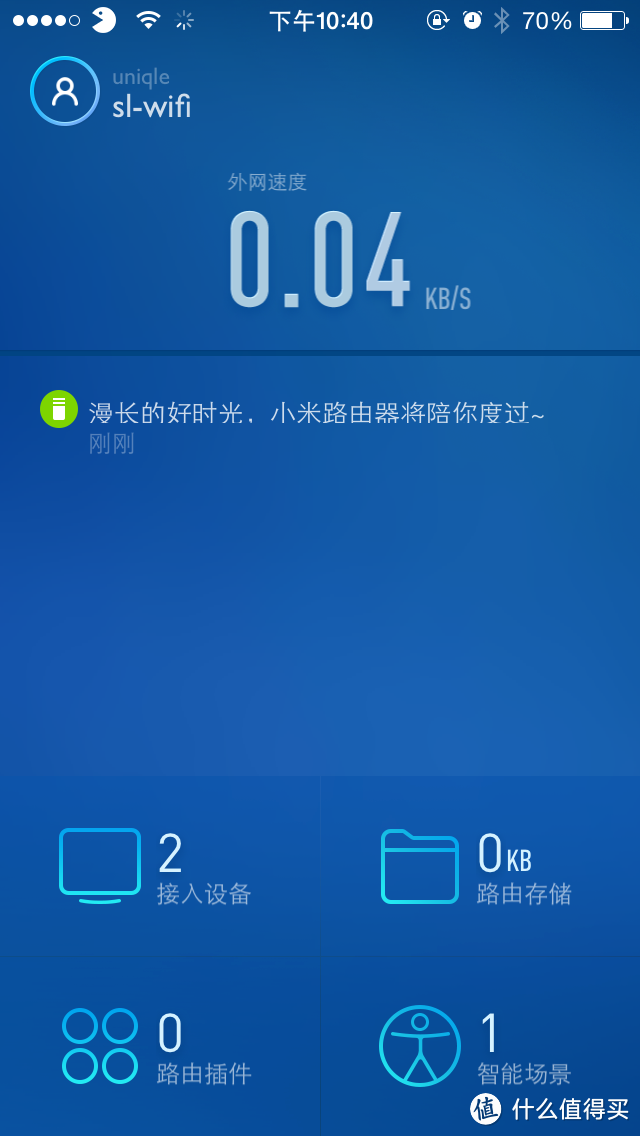
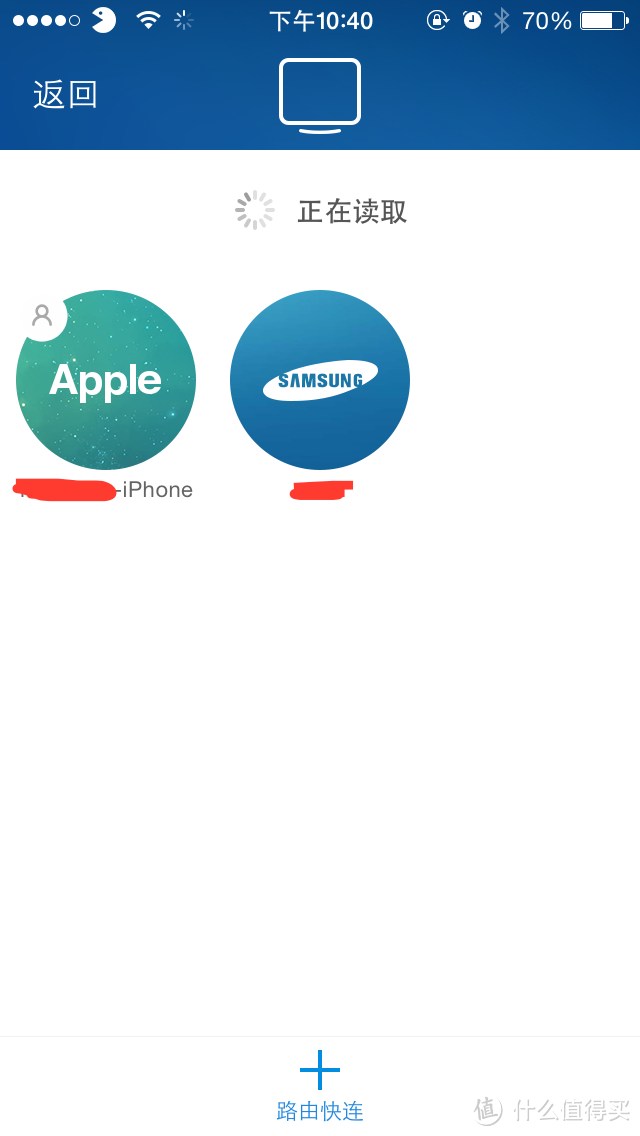
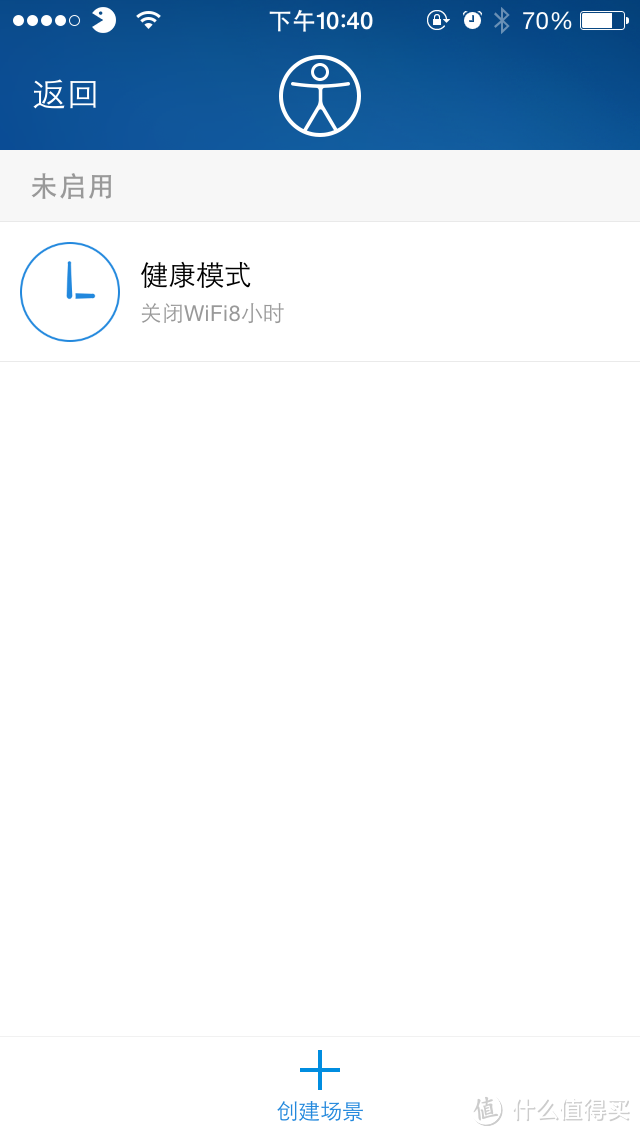
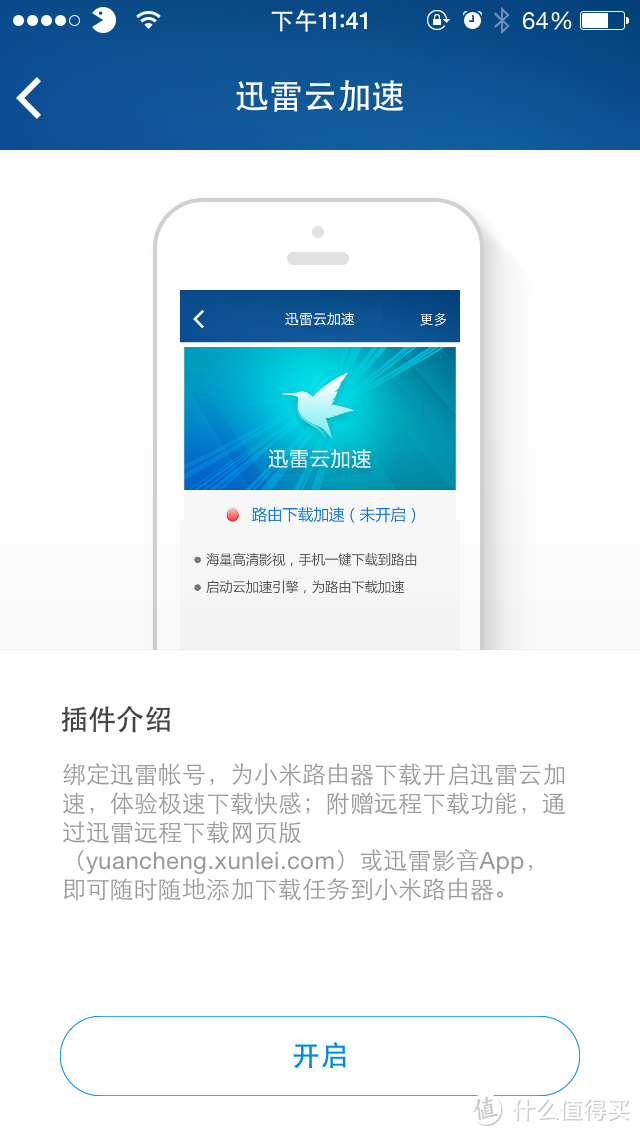
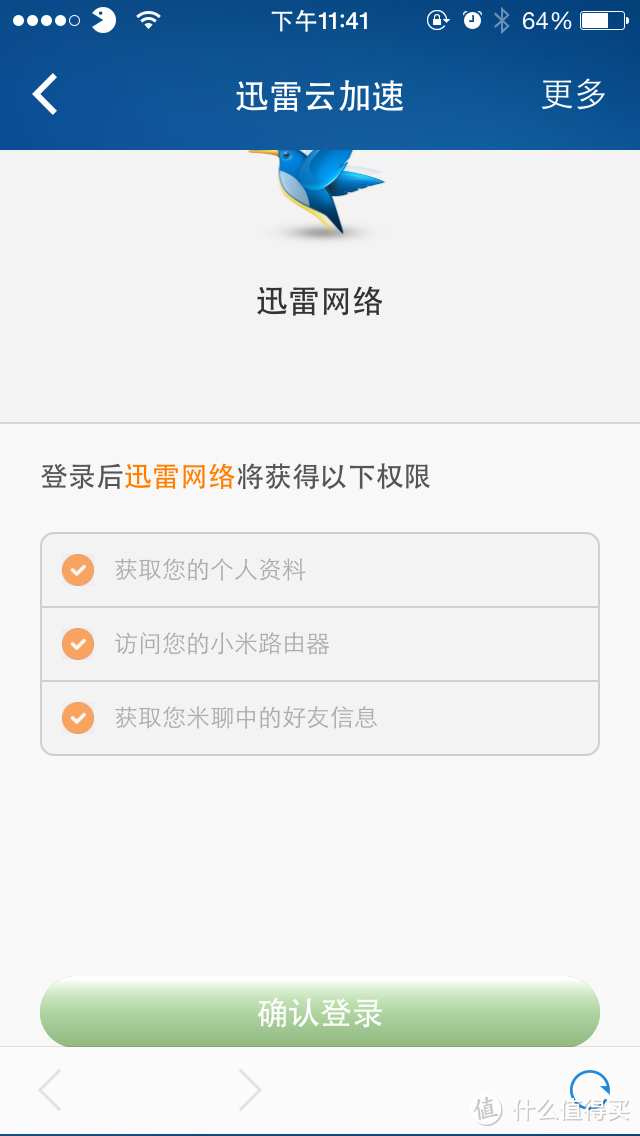
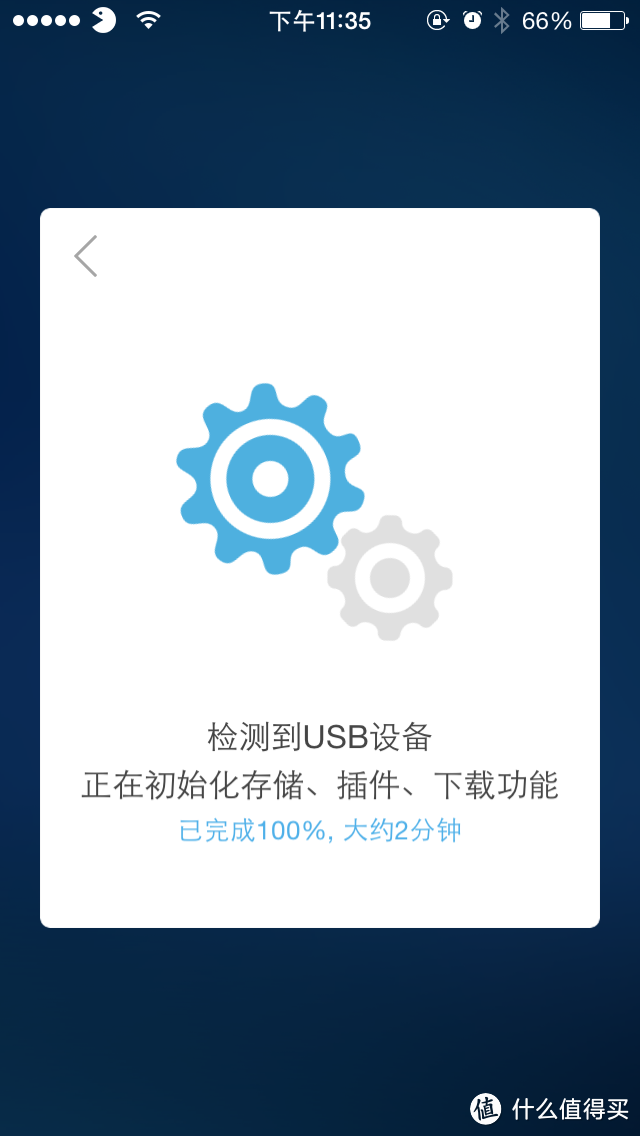
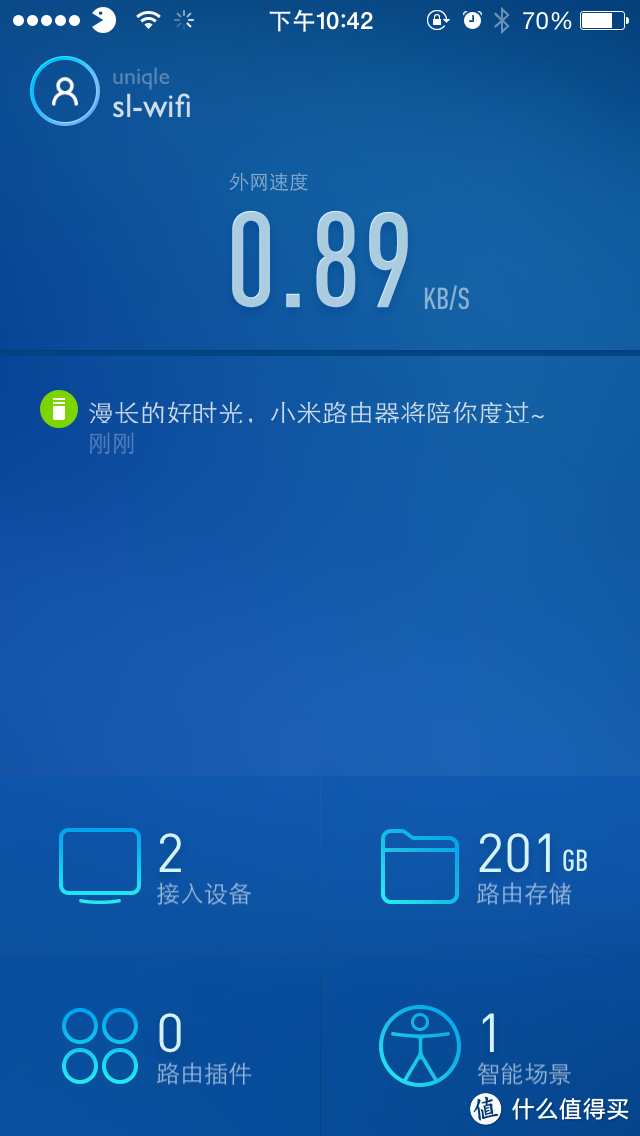
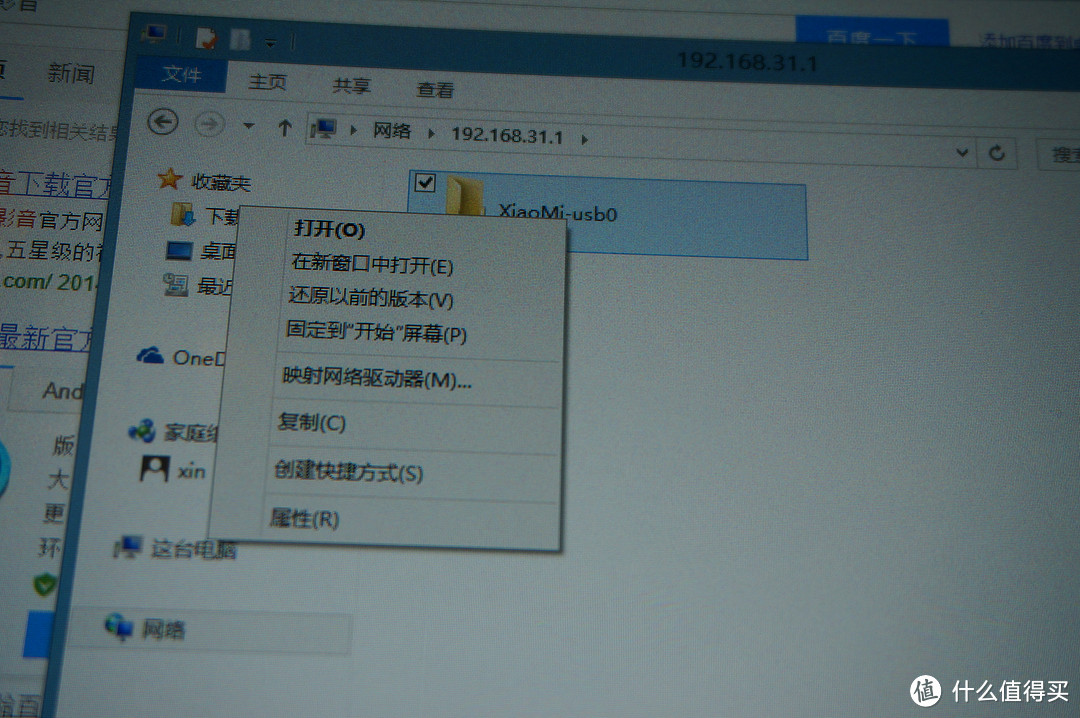
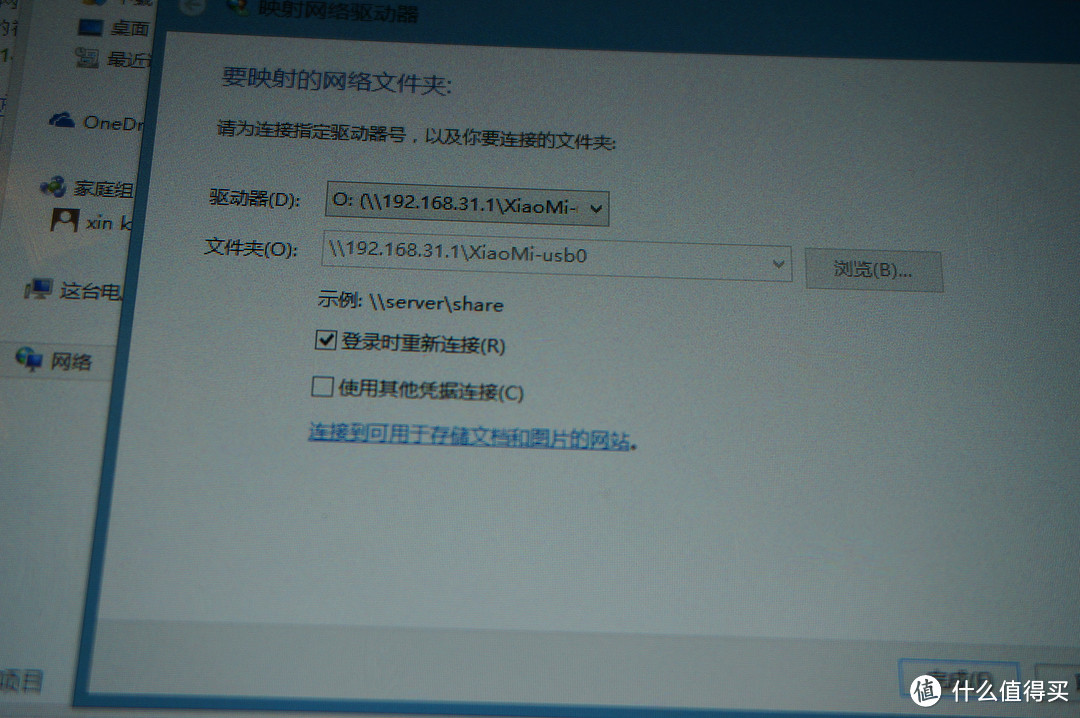
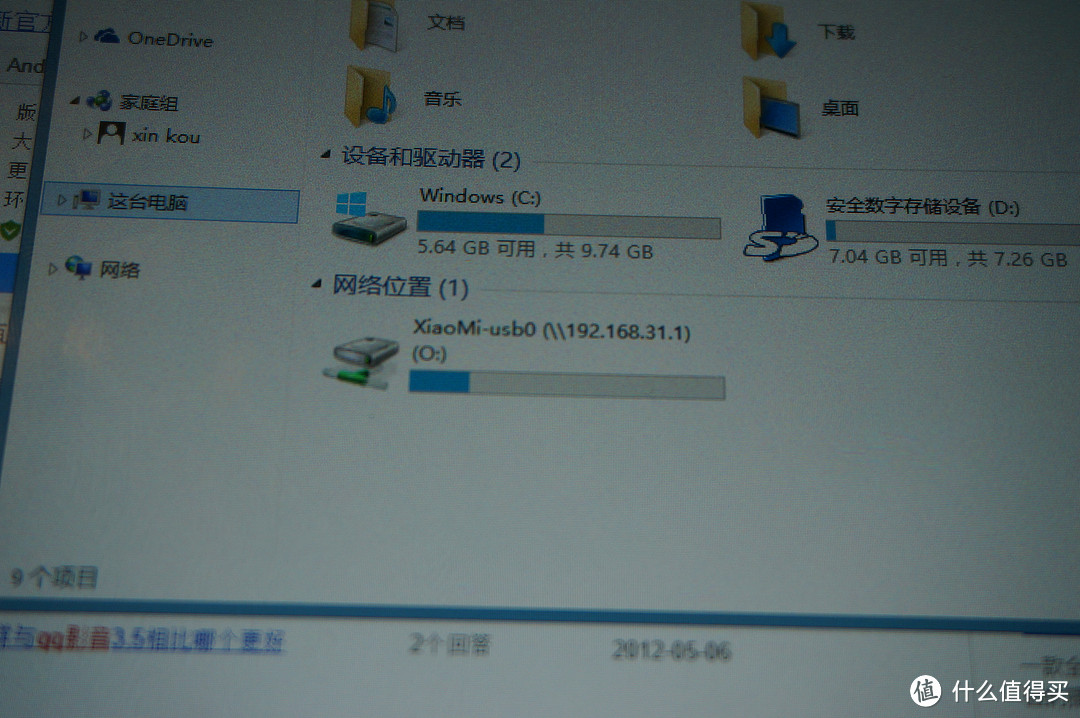
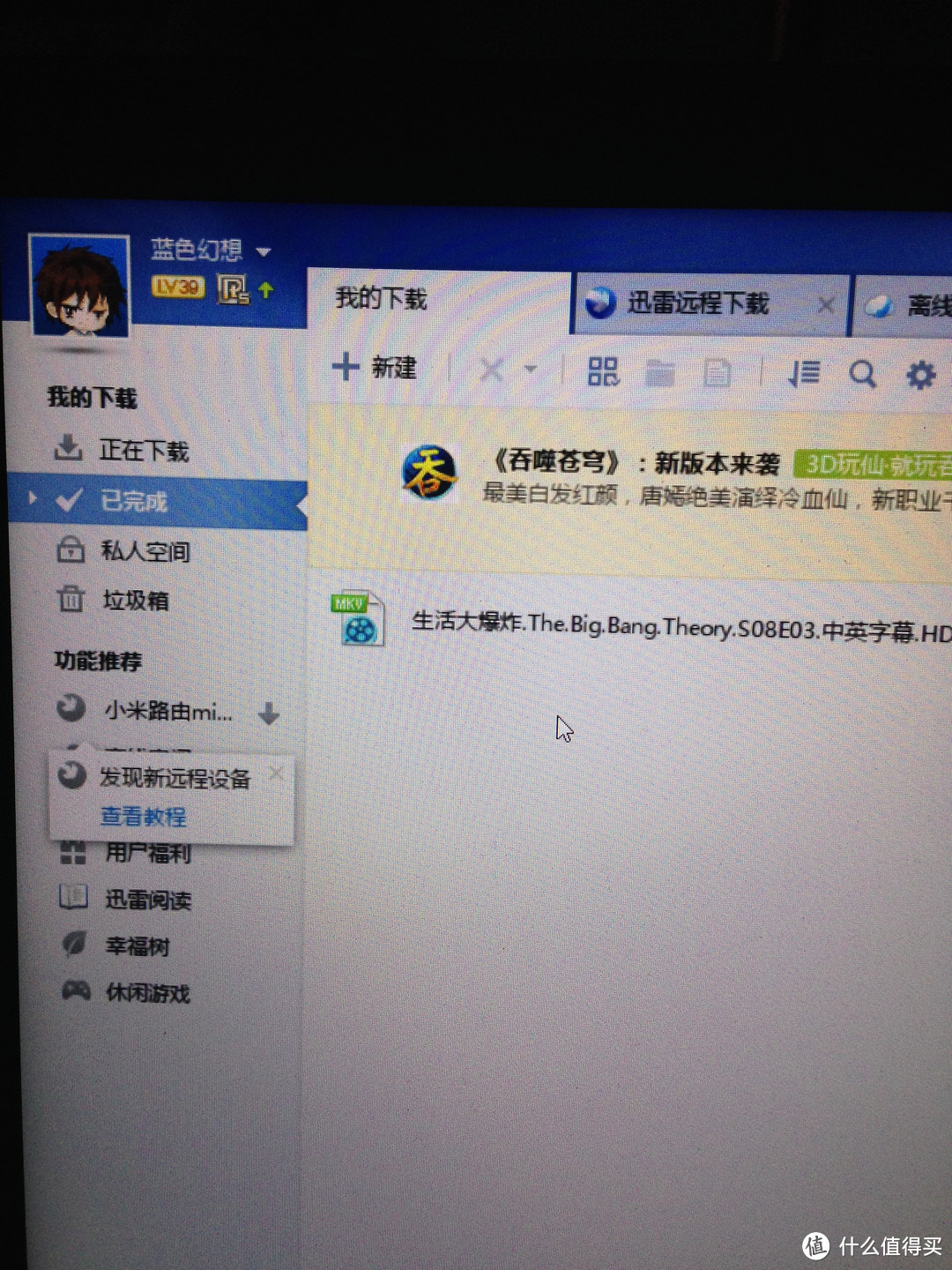
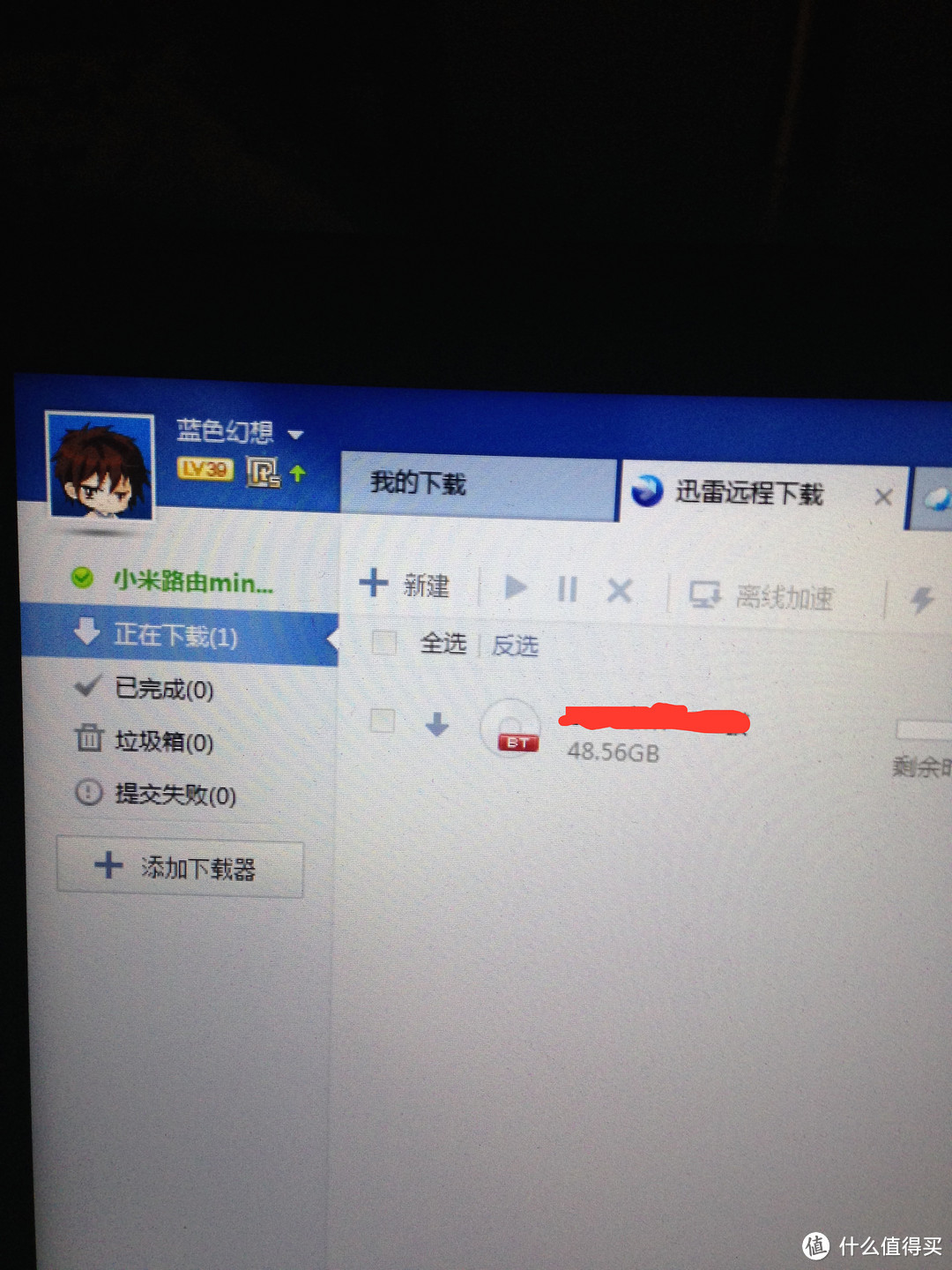
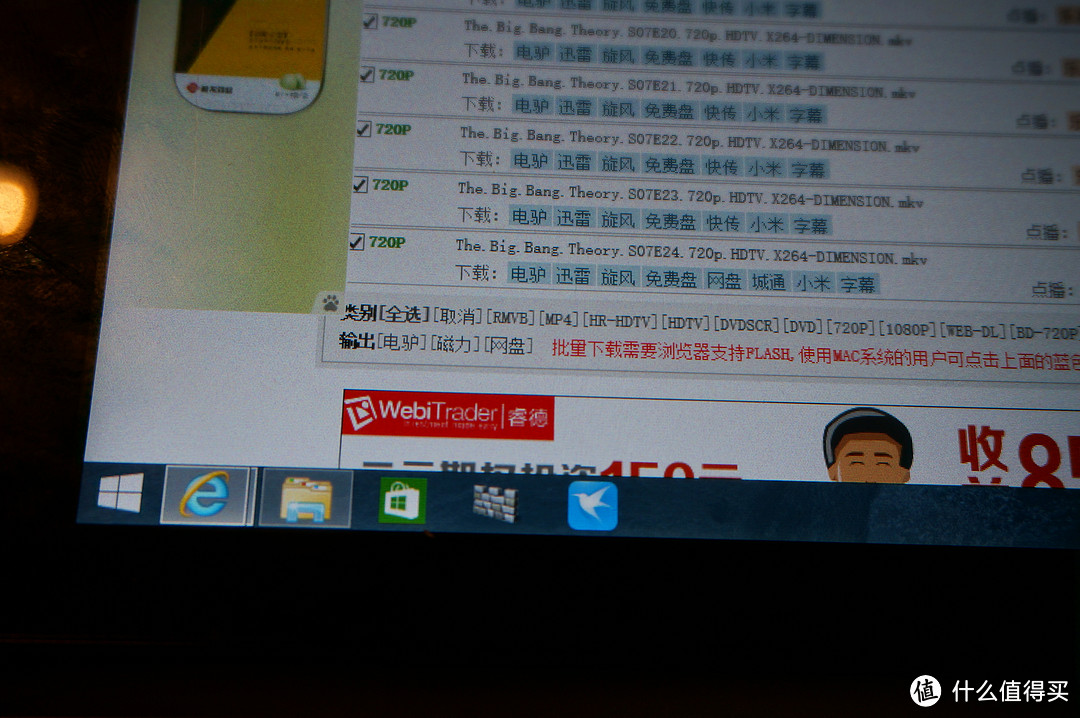
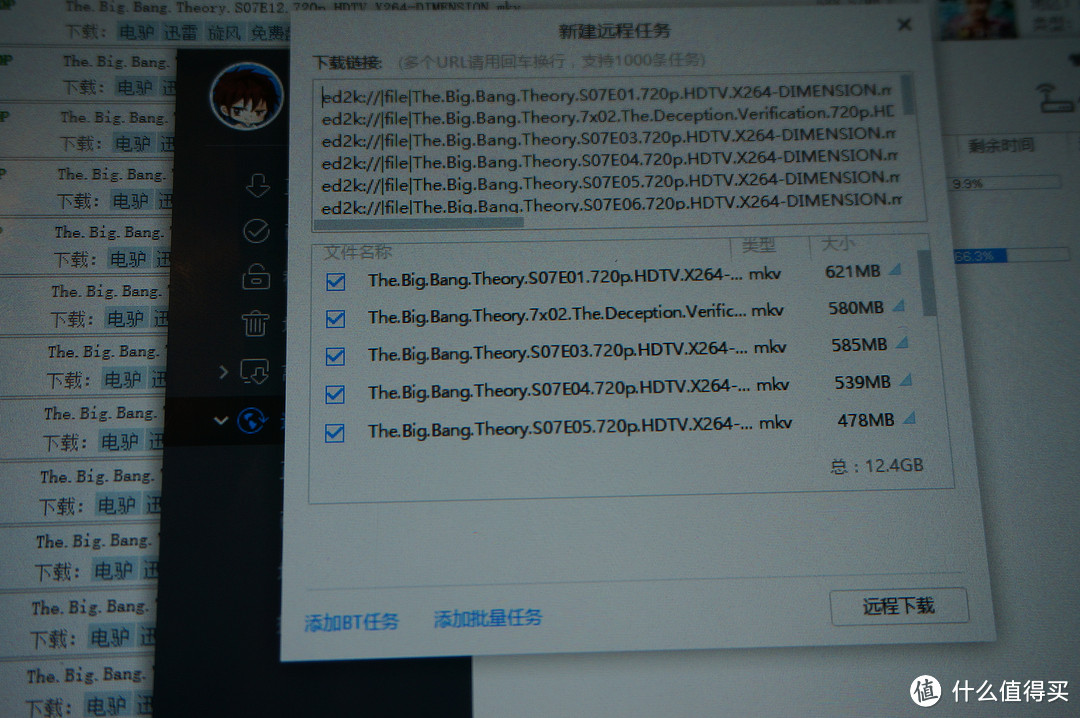
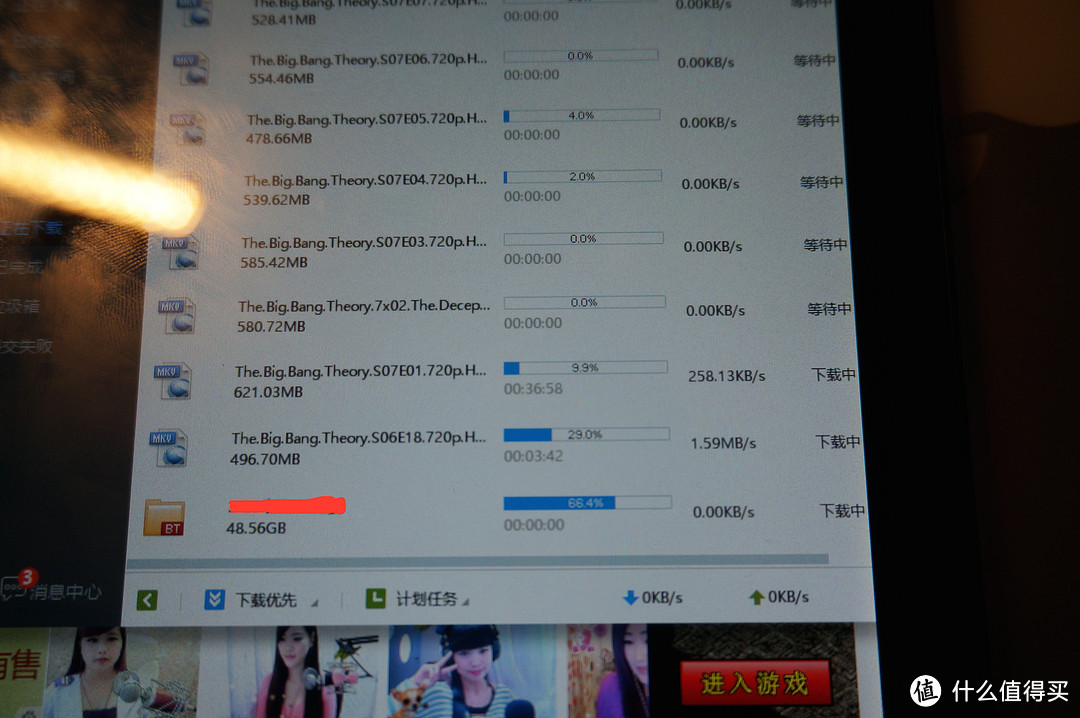
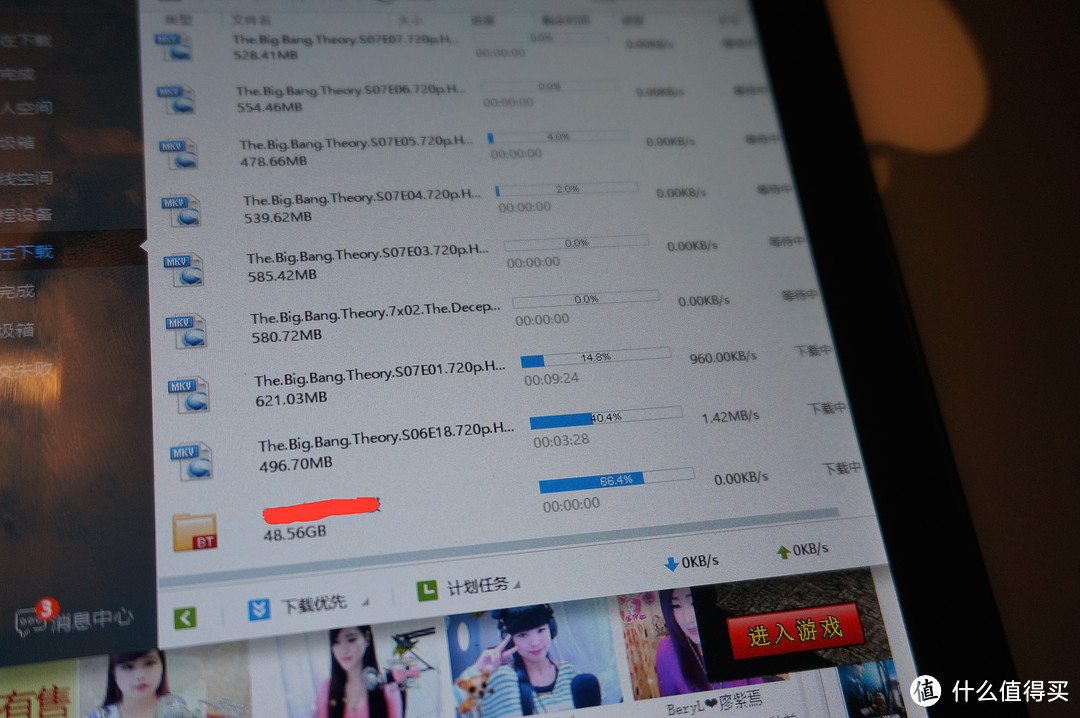
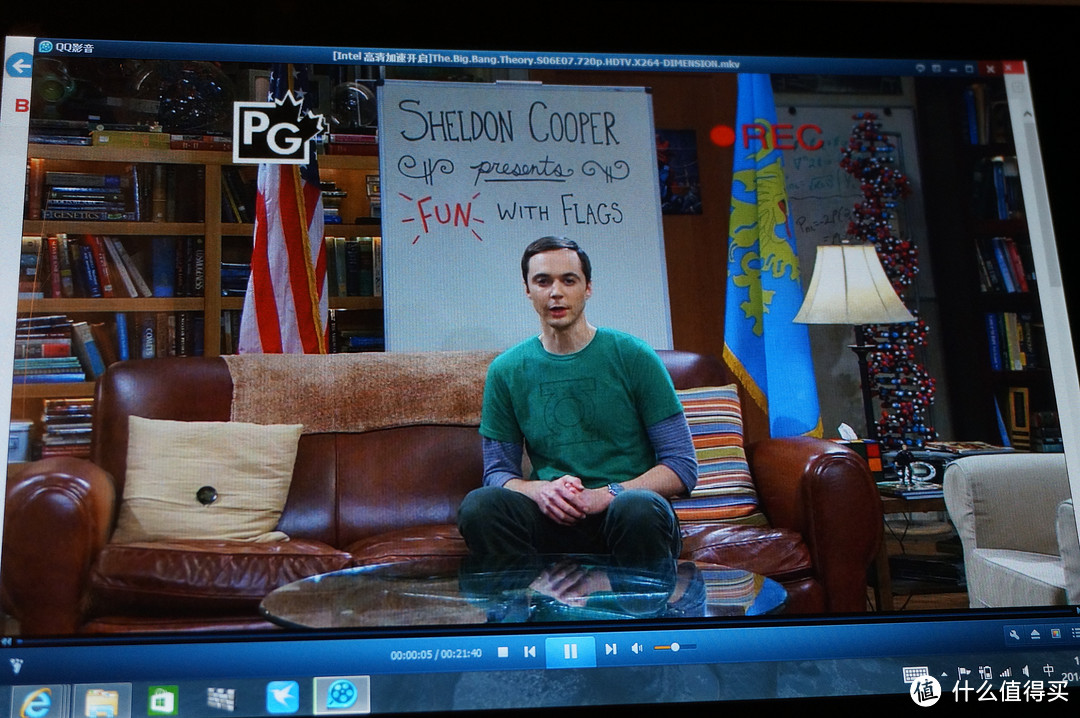











































































迷迭香的唯一
校验提示文案
易贞
校验提示文案
沐沐熊
校验提示文案
不听流行的人
校验提示文案
WalterUlbricht
校验提示文案
jackkyryj
校验提示文案
拔丝_光年
校验提示文案
hypothesized
校验提示文案
帕修
校验提示文案
ajhahaha
校验提示文案
holy_angel
校验提示文案
知吾SG
校验提示文案
大棚白菜
校验提示文案
野人花花园
校验提示文案
苦逼阿凯
校验提示文案
朕值到勒
校验提示文案
瓦特争气鸡
校验提示文案
rockerwx
校验提示文案
呆呆小虫
校验提示文案
技术宅毕教授
校验提示文案
跳房子Q
校验提示文案
kevin_zhu_sh
校验提示文案
值友9728536080
校验提示文案
奔腾的羊驼
校验提示文案
安东尼高迪
校验提示文案
LTFSHY
校验提示文案
伊布拉希莫扎特
校验提示文案
-J爷-
校验提示文案
THE2O
校验提示文案
三秒钟都没
校验提示文案
技术宅毕教授
校验提示文案
Zziiiiiiii
校验提示文案
edwardmjc
校验提示文案
ozdroid
校验提示文案
渔夫君
校验提示文案
Neo2078
校验提示文案
David_Tam
家里是用电信的百兆光纤的,但厅里的小米电视2,连接小米路由器的5G WIFI,有时看在线视频都会卡顿。本来是打算专门拉个百兆光纤,想着能在线看1080P的,唉。
校验提示文案
haohaohao
校验提示文案
和尚2008
校验提示文案
Yangyishan
校验提示文案